・パーマリンクって何?
・パーマリンクは重要なの?(メリット)
・パーマリンクの決め方、設定方法が知りたい!
ブログを始めたばかりの人はそもそもパーマリンクのことを知らない人も多いともいます。
ですが今回の内容はブログ初心者にこそ記事を増やす前に理解して設定して欲しい内容です。
 haru
haru私自身パーマリンクを知るのが遅くて設定に苦労しました
初期段階で設定しておく方が後々面倒にならないのでまだ設定してない人は絶対にこの記事を最後まで読んで設定して下さい。
パーマリンクとは?パーマリンクの意味やその重要性を解説!
パーマリンクとは各ブログ記事に設定されるURLのことです。
https://haru99530.website/profile-way-of-writing/
ラインを引いた部分が「パーマリンク」です。
WordPressで記事を投稿するとパーマリンクが自動で設定されます。


初期設定だとこんな感じで表示されます。
パーマリンクは設定後に変更すべきではない
初期設定のままだと後々問題が発生するのでパーマリンクの設定を変更する必要があります。
しかし、パーマリンクは1度設定した後で変更すると以下のようなかなり重大な問題が発生します。
パーマリンクは一度設定したら後から変更するのはオススメしません
被リンクや内部リンクなどのリンクが切れる
パーマリンクを変更するとURLが変わることになるので外部サイトやSNSなどに貼られていた古いURLからアクセスできなくなってしまいます。
ブログの他記事に貼っていた内部リンクも当然エラーを起こしてしまいます。
SEO評価がリセットされる
パーマリンクを変更するとURL自体が変わることになるのでGoogleから全く別の新しい記事と見なされてしまいます。
つまり、その古い記事が今まで積み上げてきたSEO評価が全て消えて水の泡です。
内容は全く同じでも別の記事として見なされる
・SEO評価がリセットされ、検索順位が上位に来ていてもそれもリセットされる
さらに先ほどの外部サイトからの被リンクもSEOにかなり重要な役割をもたらすのでそれが切れることもSEOに大きなダメージを与えることになります。
被リンクはSEOに非常に重要
新しい記事と古い記事が重複する
内容が同じでもURLを変えるだけでGoogleから別の記事だと思われてしまうので新しいURLの方がパクリだと思われてしまいます。
Googleはこのように内容が同じ記事に複数のURLがあることを非常に嫌っており、低コンテンツとして扱っています。
- 検索上位に表示されにくくなる
- 被リンクのSEO評価が分散する
- クローラビリティが減少する
重複コンテンツとして見なされるとこのような問題が起こってしまい、サイト全体の評価も下がってしまいます。
リダイレクト設定が手間
このような問題が起こることを回避するために「リダイレクト」と呼ばれるGoogleに「URLが変わりましたよ」と伝える方法があります。
パーマリンクを途中で変更するなら先ほどまでの3つのデメリットを起こさないためにもこの「リダイレクト」を設定することが必須になります。
わざわざリダイレクトするのも手間がかかるのでブログの初期設定でパーマリンクを変更することをオススメします
ブログに最適なパーマリンクの決め方
ブログに最適なパーマリンクの決め方を解説します。
パーマリンクは英語で表記する
パーマリンクは日本語ではなく英語にしましょう。
なぜならパーマリンクは日本語だと意味のない文字化けした文章になってしまうからです。
https://haru9530.website/パーマリンク
日本語で設定すると以下のように変更されてしまう
https://haru9530.website/%e3%83%96%e3%83%ad%e3%URLの後ろの部分がこうなってしまっているURLってちょっとクリックしたくないし怖くないですか?
読者に安心してクリックしてもらうためにもURLは文字化けを起こさないように英語で作りましょう。
ちなみにパーマリンクが日本語だからと言ってSEO面で不利になることはありません



でずが日本語だと文字化けするので必ず英語にしましょう
意味が分かるように設定する
パーマリンクは意味の分かる内容にしましょう。
サイトの URL 構造はできる限りシンプルにします。論理的かつ人間が理解できる方法で URL を構成できるよう、コンテンツを分類します。
Google「シンプルなURL構造」
↑Googleも意味が分かる単語でURLを構成することを推奨しています。
例えば「魚の飼い方」の記事の場合は
にするなどパーマリンクを見てユーザーが記事の内容をある程度理解できるようにしましょう。



私はいつも記事のタイトルを英語に翻訳したものを使ってます
短く分かりやすいものにする
パーマリンクは短く分かりやすいものにしましょう。
サイトの URL 構造はできる限りシンプルにします。
Google「シンプルなURL構造」
例えば「パーマリンクの決め方」の記事の場合
できるだけシンプルなパーマリンクにしましょう。
先ほど紹介した「意味が分かるようにする」にこだわりすぎて長くならないように注意しましょう
単語同士はハイフンで区切る
URL ではハイフンを使って単語を区切ると効果的です。ハイフンにより、ユーザーや検索エンジンが URL に含まれるコンセプトを簡単に識別できるようになります。URL にはアンダースコア(
Google「シンプルなURL構造」_)ではなくハイフン(-)を使用することをおすすめします。
Googleは単語同士をアンダースコア(_)で区切るのではなくハイフン(-)で区切ることをオススメしています。
【Wordpress】パーマリンクの設定方法
ここからは実際にWordPressの画面を使ってパーマリンクの設定方法を見ていきましょう。
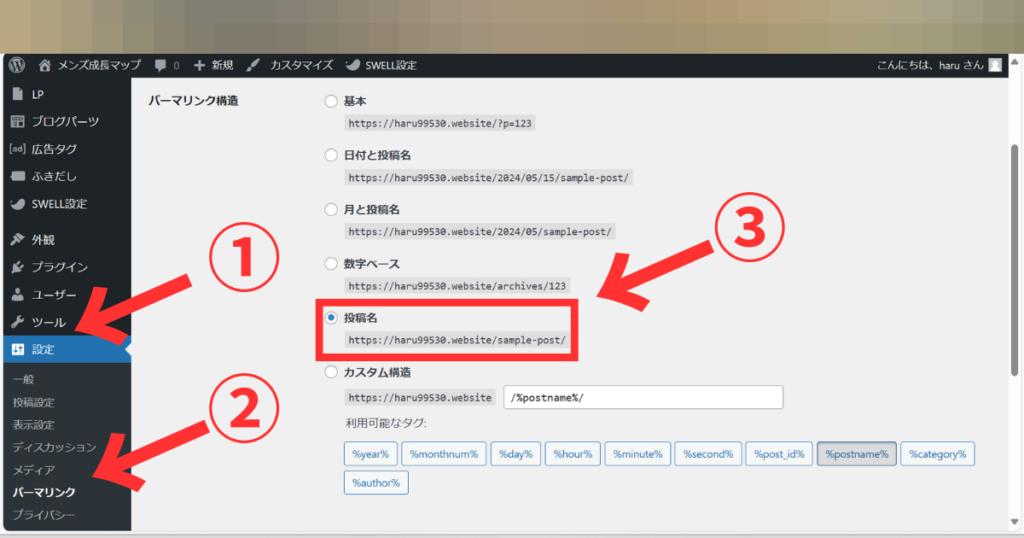
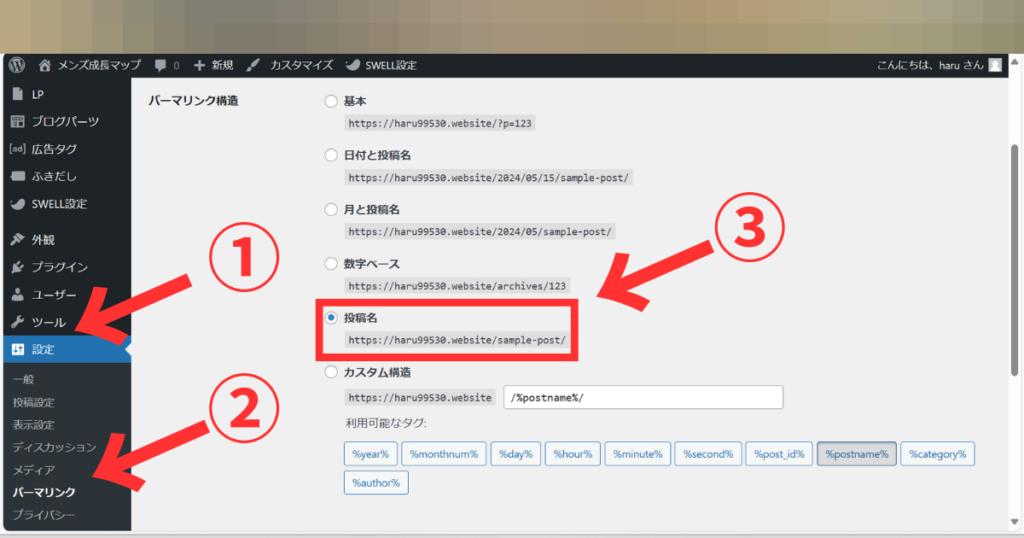
ブログの管理画面>設定>パーマリンクの順(①→②の順)
するとパーマリンクの構造を設定する画面になります。
初期設定では日付と投稿日になっていますが③の「投稿名」に変更しましょう。
最後に1番下にある「変更を保存」をクリックして完了です。
これでサイト全体のパーマリンクが以下のようになります。


カテゴリー・タグのスラッグ変更の手順
今解説したのはサイト全体記事に適用されるパーマリンクの初期設定です。
カテゴリーページやタグページのスラッグも設定しておきましょう。



突然スラッグという単語を出しましたが言葉が違うだけでパーマリンクとほぼ同じ意味です
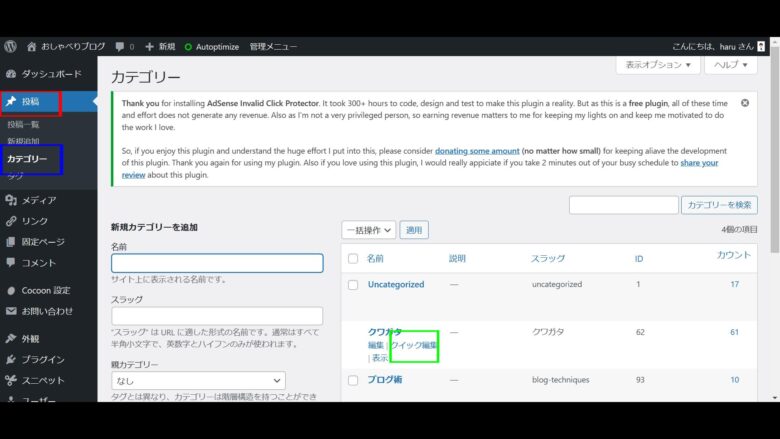
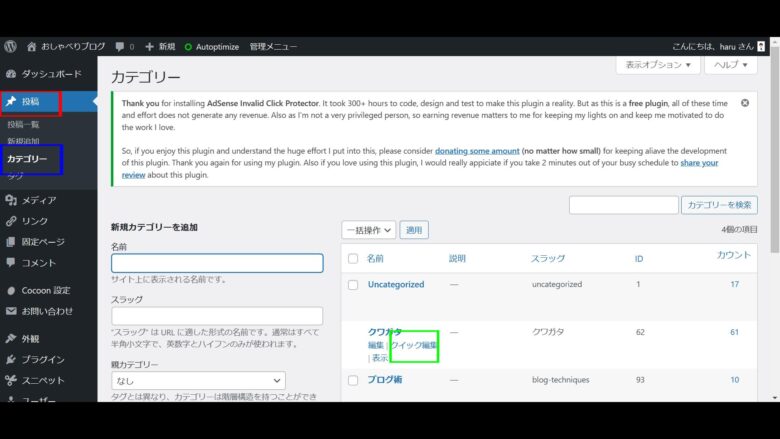
ブログの管理画面>投稿>カテゴリー(赤□→青□)
今回は例としてカテゴリー「クワガタ」を変更します。
変更したいカテゴリーでクイック編集(緑□)をクリックします。
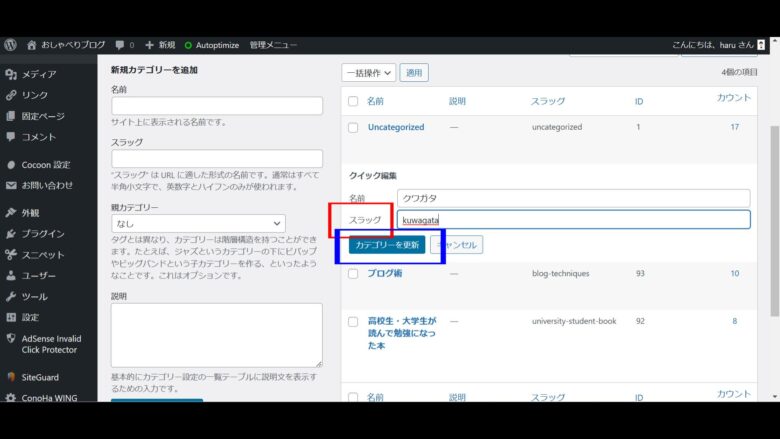
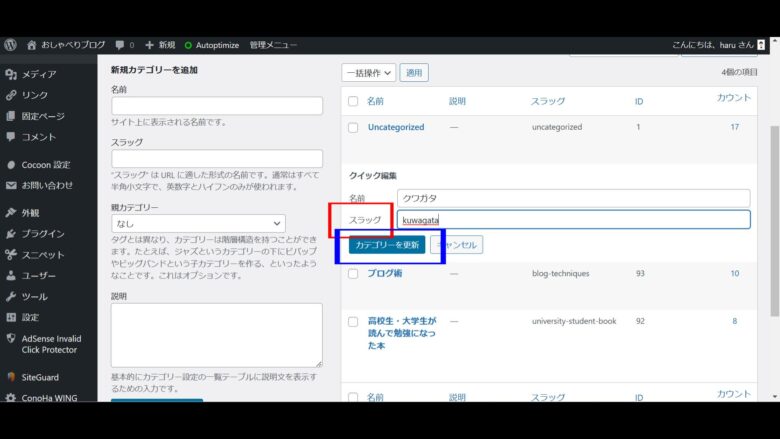
スラッグの部分(赤□)を分かりやすい英語に変更して「カテゴリーを更新」(青□)をクリック。
記事ごとのパーマリンクの設定方法
次に各記事ごとのパーマリンクの設定方法を解説します。





緑の文字で書かれたタイトルの部分の変更方法です
まずは記事を書きましょう。
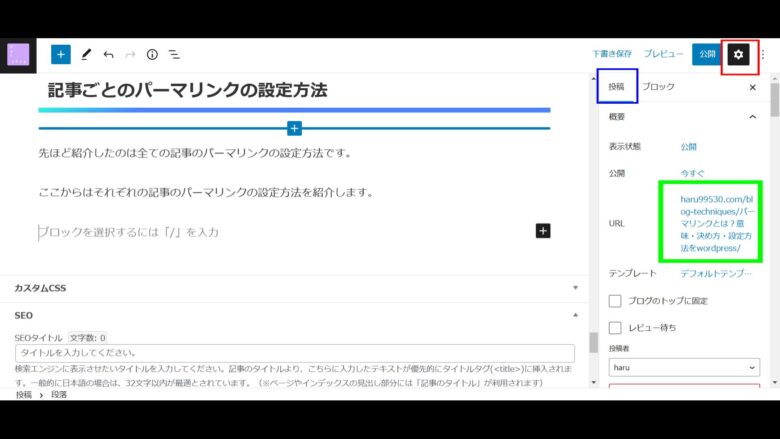
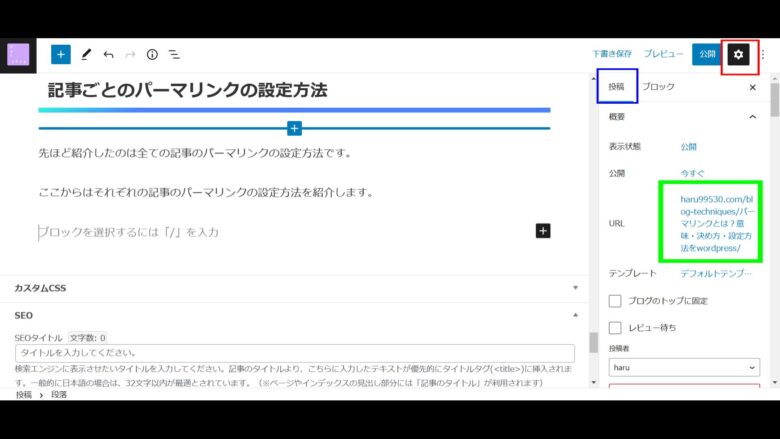
1.赤□の歯車型の設定ボタンを押す
2.青□の「投稿」をクリック
3.緑□のURLをクリック
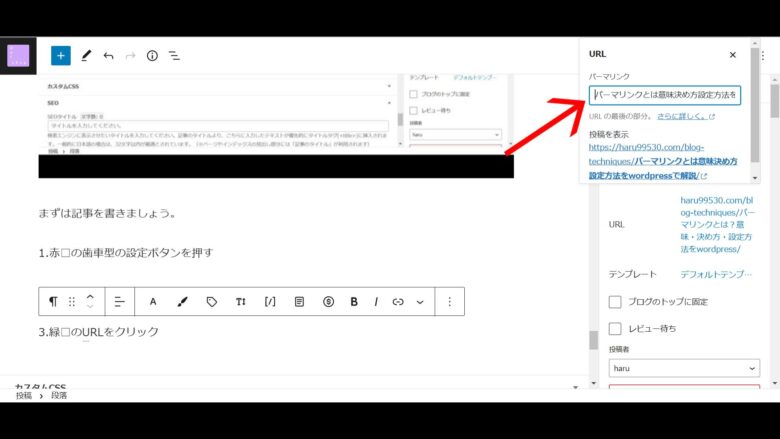
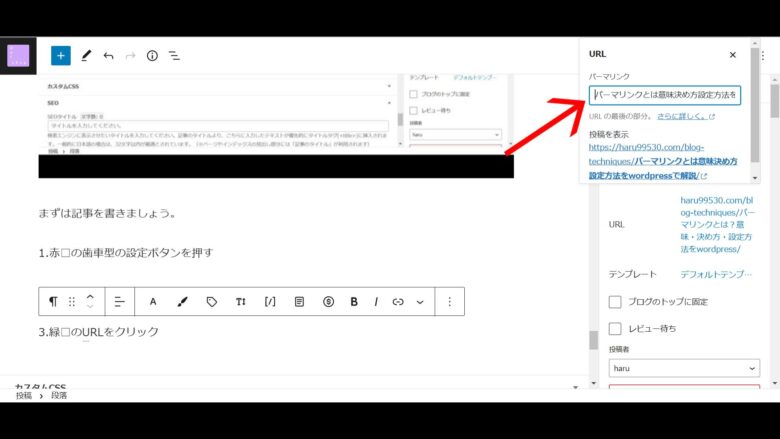
4.パーマリンクを編集する
何もしなければ記事のタイトルがそのままURLとして表示されてしまいます。
先ほどまで解説した注意点を元にパーマリンクを設定しましょう。
ハイフン(‐)はわざわざ自分でつけなくても単語と単語の間に半角で空白を入れると自動的にハイフン(‐)になります。



ハイフン(‐)はわざわざ自分でつけなくても単語と単語の間に空白を入れると自動的にWordpressが付けてくれるので単語と単語の間はスペースを空けましょう
最後に右上にある「下書き保存」を押して保存することもお忘れなく!
パーマリンクを途中で変更する方法(私の体験談)
パーマリンクを途中で変更するのはオススメしませんが実は私はもう1つのブログでほぼ100記事程パーマリンクを途中で変更したことがあります。
その理由はパーマリンクの初期設定をしてなかったからです。
ブログ初心者の私はパーマリンクの存在を知らぬまま記事を投稿し始めてしまったのです。
そして何十記事か書いた後でパーマリンクの存在知り、慌ててパーマリンクを変更しました。
その時に変更したパーマリンクは以下の形です。


今回紹介したオススメパーマリンクは


こっちですよね。
そう、私の設定は間に1つ余計なもの(カテゴリー)が入っているのです。
もちろん入っていても良いのですがカテゴリーを移動させたりカテゴリー名を変えるたびにパーマリンクが変わってしまうことになりとても不便でした。
私のようにパーマリンクの存在を知らずに記事を書き始めてしまったり、パーマリンクの設定方法を後から変えたいと思う方も初心者には多いと思います。


そんな方のためにパーマリンクの変更方法はこちらの記事で解説しています。
最後に
今回はパーマリンクの意味・決め方・設定方法をWordpressの実際の画面を載せながら解説しました。
パーマリンクは途中で変更するとデメリットが多いので最初に設定しておく必要があります。
私のように途中で変更するのではなく絶対に最初に忘れず設定しておきましょう!
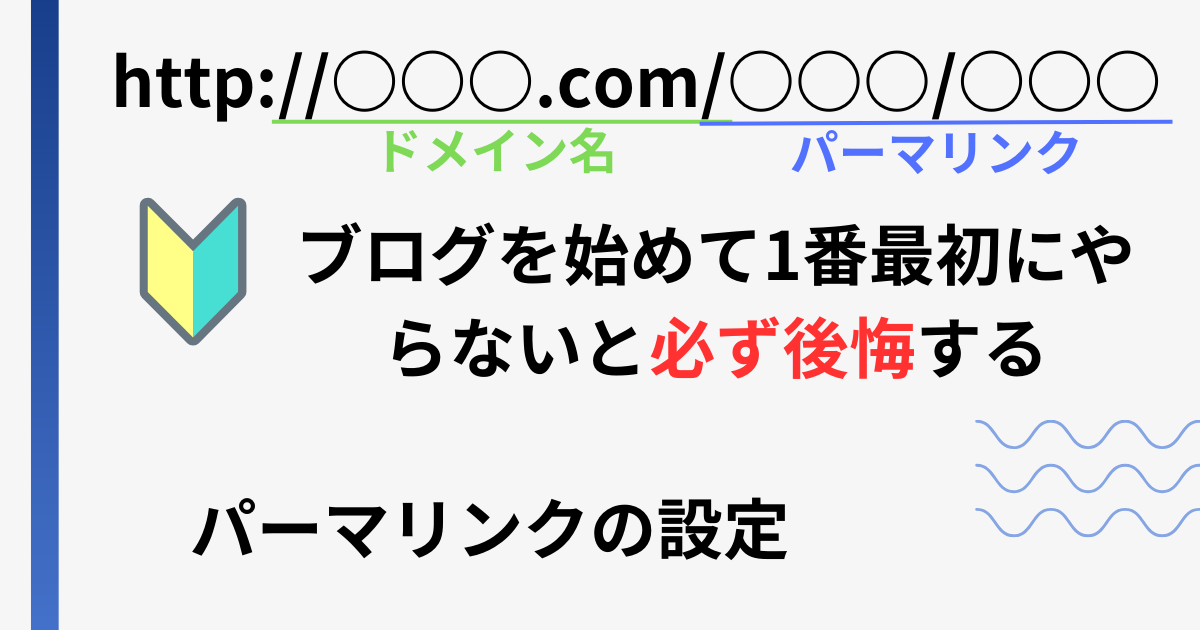








コメント